Δοκιμασμένες και αξιόπιστες λύσεις εάν το Discord δεν ανοίξει
- Η διαφωνία που δεν ανοίγει στα Windows 11 μπορεί να οφείλεται σε ξεπερασμένο λειτουργικό σύστημα Windows.
- Ο τερματισμός εργασιών για το Discord στον υπολογιστή σας μπορεί να το βοηθήσει να ανανεώσει και να διορθώσει σφάλματα που το επηρεάζουν.
- Η εκκαθάριση των Discord AppData και LocalAppData θα διαγράψει κατεστραμμένα αρχεία που εμποδίζουν τη λειτουργία της εφαρμογής.

Η εκτέλεση της εφαρμογής Discord στα Windows 11 μπορεί να αντιμετωπίσει μια σειρά ζητημάτων που την εμποδίζουν να ανοίξει ή να λειτουργήσει. Το να μην ανοίγει το Discord στα Windows 11 σημαίνει ότι το μαστίζουν κάποια προβλήματα.
Επίσης, μπορεί να βιώσετε Προβλήματα εγκατάστασης Discord στον υπολογιστή σας. Ωστόσο, αυτός ο οδηγός θα διερευνήσει τις αιτίες και τις πιθανές λύσεις.
Γιατί το Discord δεν ανοίγει στα Windows 11;
Η πιο κοινή αιτία του προβλήματος είναι οι παρεμβολές από άλλες εφαρμογές. Εφαρμογές όπως το πρόγραμμα προστασίας από ιούς μπορούν να αποκλείσουν τις δραστηριότητες του προγράμματος-πελάτη Discord στη συσκευή σας, εάν εντοπίσουν οποιαδήποτε ύποπτη συμπεριφορά από αυτό.
Επιπλέον, άλλοι παράγοντες μπορούν να εμποδίσουν την απόδοση:
- Ζητήματα με διακομιστές Discord – Αν και είναι ασυνήθιστο να είναι κάτω, μπορεί να είναι απρόσιτα για κάποιο λόγο. Κατά τη διάρκεια μιας συνεδρίας συντήρησης στην πλατφόρμα, μπορούν να αποκλείσουν την πρόσβαση στο Discord. Επομένως, ενδέχεται να μην μπορείτε να ανοίξετε το Discord στα Windows 11.
- Ζητήματα επικάλυψης διχόνοιας - Όταν ένα παιχνίδι παίζει στον υπολογιστή σας, μπορεί να επηρεάσει την εφαρμογή Discord λόγω της ενεργοποίησης της επικάλυψης εντός του παιχνιδιού. Έτσι, μπορείτε να μάθετε πώς να απενεργοποιήστε την επικάλυψη Discord με τα βήματα σε αυτόν τον οδηγό.
- Ξεπερασμένα Windows - Ένα ξεπερασμένο λειτουργικό σύστημα Windows στον υπολογιστή σας μπορεί να οδηγήσει σε μια σειρά προβλημάτων. Ακολουθήστε αυτόν τον οδηγό για να διορθώστε τυχόν σφάλματα ενημέρωσης των Windows μπορεί να συναντήσετε.
- Τα αρχεία Discord που λείπουν ή είναι κατεστραμμένα – Τα αρχεία Discord στον υπολογιστή σας ενδέχεται να καταστραφούν ενώ ορισμένα εξαφανίζονται. Ως εκ τούτου, επηρεάζει την εφαρμογή Discord και μπορεί να μην ανοίξει ή να λειτουργήσει όπως θα έπρεπε.
Η αιτία που δεν ανοίγει το Discord στον υπολογιστή σας μπορεί να διαφέρει από άλλους χρήστες. Ωστόσο, οι ίδιες επιδιορθώσεις μπορούν να λειτουργήσουν για τα προβλήματα ανεξάρτητα από την αιτία.
Πώς μπορώ να διορθώσω το Discord εάν δεν ανοίγει στα Windows 11;
1. Απενεργοποιήστε προσωρινά το τείχος προστασίας του Windows Defender
- Κάντε αριστερό κλικ στο Αρχή κουμπί στην επιφάνεια εργασίας σας, πληκτρολογήστε Ανεμοςows Security στο πλαίσιο αναζήτησης και πατήστε ΕΙΣΑΓΩ.
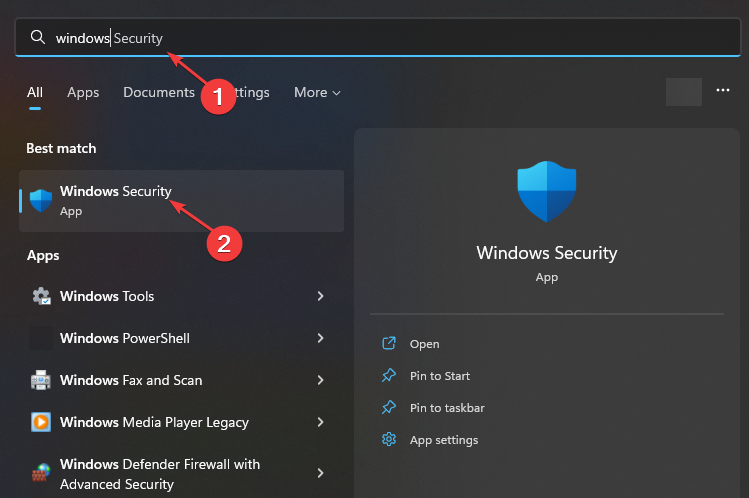
- Επίλεξε το Προστασία από ιούς και απειλές επιλογή και κάντε κλικ Διαχείριση ρυθμίσεων.
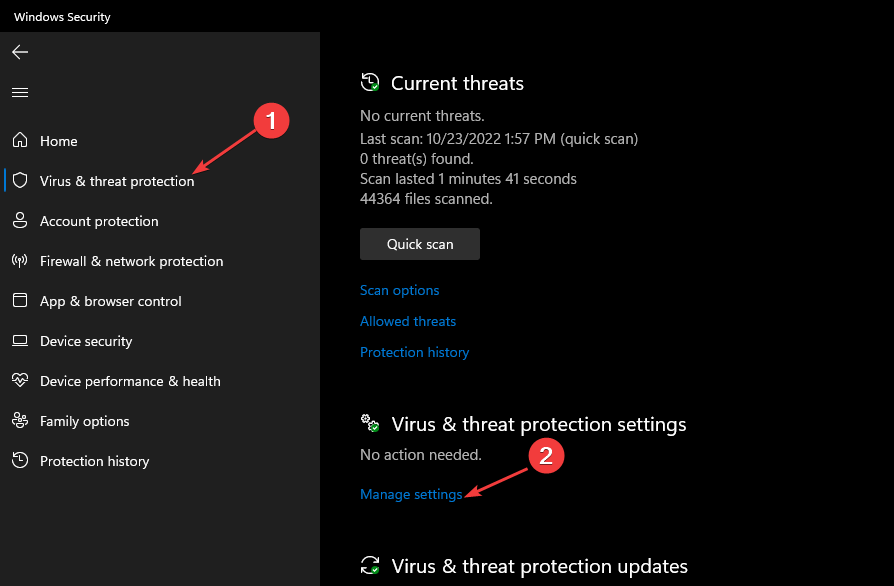
- Απενεργοποιήστε το Προστασία σε πραγματικό χρόνο επιλογή για απενεργοποίηση του Windows Defender Antivirus στον υπολογιστή σας.
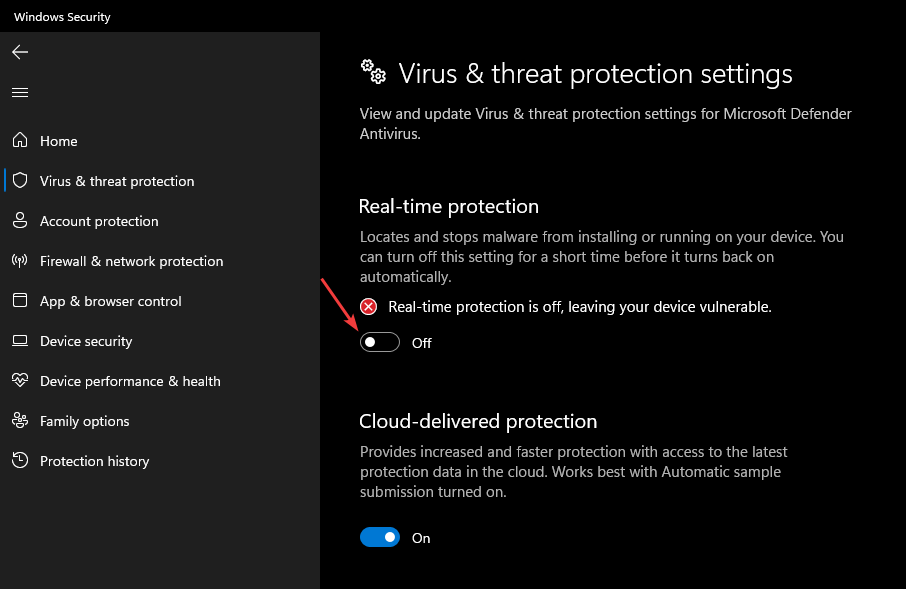
Η απενεργοποίηση του τείχους προστασίας του Windows Defender θα διορθώσει τυχόν προβλήματα που εμποδίζουν το άνοιγμα της εφαρμογής Discord στον υπολογιστή σας.
Πώς δοκιμάζουμε, εξετάζουμε και βαθμολογούμε;
Δουλέψαμε τους τελευταίους 6 μήνες για τη δημιουργία ενός νέου συστήματος αξιολόγησης σχετικά με τον τρόπο παραγωγής περιεχομένου. Χρησιμοποιώντας το, επαναλάβαμε στη συνέχεια τα περισσότερα από τα άρθρα μας για να παρέχουμε πραγματική πρακτική εξειδίκευση στους οδηγούς που φτιάξαμε.
Για περισσότερες λεπτομέρειες μπορείτε να διαβάσετε πώς δοκιμάζουμε, εξετάζουμε και βαθμολογούμε στο WindowsReport.
Εάν αντιμετωπίζετε προβλήματα με τα παραπάνω βήματα, διαβάστε πώς να το κάνετε διορθώστε το Windows Defender που δεν λειτουργεί στα Windows 11.
2. Διαμορφώστε την ημερομηνία και την ώρα των Windows
- Κάντε δεξί κλικ στο ημερομηνία και ώρα κάτω δεξιά στη γραμμή εργασιών και κάντε κλικ στο Προσαρμογή ημερομηνίας/ώρας από τις επιλογές.
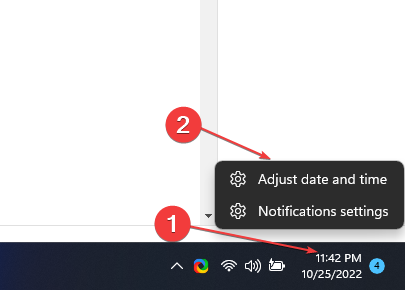
- Εναλλαγή του Ρυθμίστε την ώρα αυτόματα επιλογή στο ημερομηνία ώρα μενού για να επιτρέψετε στα Windows να ενημερώνουν αυτόματα την ώρα και την ημερομηνία σας.
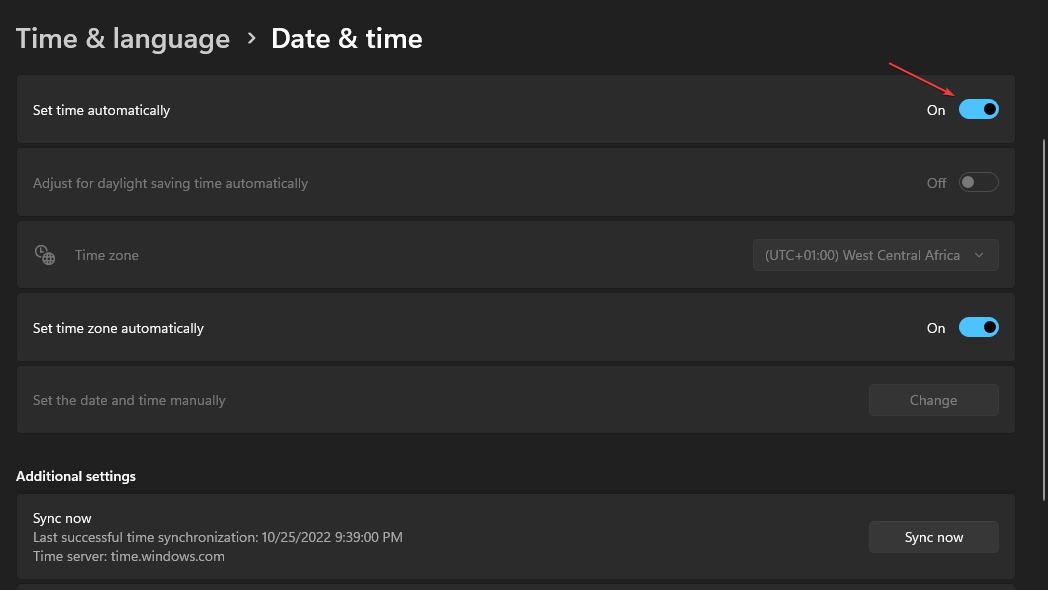
- Κλείστε τη σελίδα και επανεκκινήστε τον υπολογιστή σας.
Μερικές φορές, λανθασμένες ώρες και ημερομηνίες στον υπολογιστή σας μπορεί να επηρεάσουν ορισμένες εφαρμογές. Επομένως, η διαμόρφωση της ώρας και της ημερομηνίας των Windows μπορεί να διορθώσει το άνοιγμα του Discord κατά την εκκίνηση.
Διαβάστε περισσότερα για Πώς να αλλάξετε την ώρα στα Windows 11 Υπολογιστές.
3. Τερματισμός εργασίας για την εφαρμογή Discord
- Κάντε δεξί κλικ στο Αρχή κουμπί και επιλέξτε Διαχειριστής εργασιών.
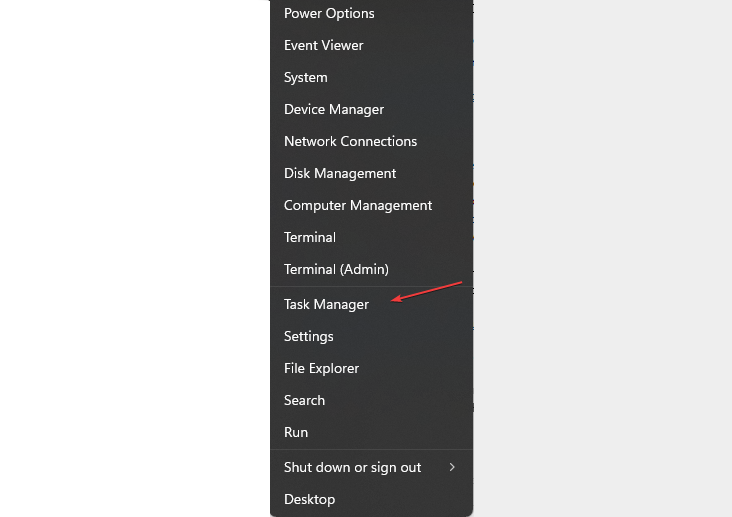
- Ελεγξε το Χρήση CPU και μνήμης επιλογές στη Διαχείριση εργασιών.
- Κάντε δεξί κλικ στο Διχόνοια εφαρμογή, κάντε κλικ στο Τέλος εργασίας επιλογή από το αναπτυσσόμενο μενού και κάντε κλικ Εντάξει για να επιβεβαιώσετε ότι θέλετε να τερματίσετε την εργασία για την εφαρμογή.
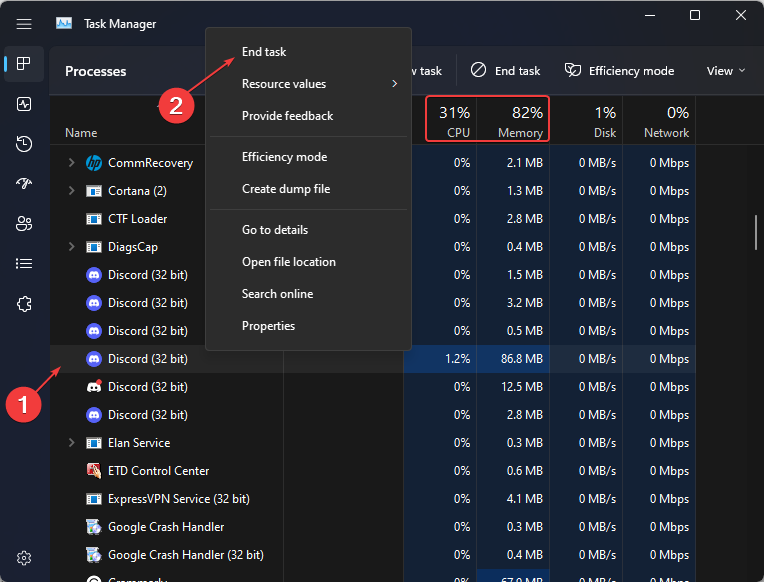
- Κάντε επανεκκίνηση του υπολογιστή σας για να τον βοηθήσετε να συγχρονίσει αποτελεσματικά τις αλλαγές.
Ο τερματισμός εργασιών για την εφαρμογή Discord στον υπολογιστή σας θα τη βοηθήσει να σκοτώσει τυχόν δραστηριότητες στο παρασκήνιο στην εφαρμογή. Μπορεί να βοηθήσει την εφαρμογή να ανανεώσει και να διορθώσει σφάλματα που την εμποδίζουν να ανοίξει.
Αν το Το Task Manager αποτυγχάνει να λειτουργήσει στον υπολογιστή σας, ανατρέξτε σε αυτόν τον οδηγό για πιθανές επιδιορθώσεις.
- Discord Eleved Latency: Τι σημαίνει και πώς να διορθωθεί
- Διόρθωση: Παρουσιάστηκε σφάλμα κατά την προσπάθεια φόρτωσης αυτής της προσθήκης
- Προσωρινό σφάλμα δικτύου στο Discord: Πώς να το διορθώσετε
- Discord Error 1105: Πώς να το διορθώσετε [Οδηγός 2023]
- Το Discord δεν αποστέλλει κωδικό επαλήθευσης; Αποκτήστε το σε 5 βήματα
4. Εκκαθάριση Discord AppData
- Τύπος Windows + R πλήκτρα για να ανοίξετε το Τρέξιμο παράθυρο διαλόγου, πληκτρολογήστε τα ακόλουθα στο πλαίσιο κειμένου και πατήστε ΕΙΣΑΓΩ:
%appdata%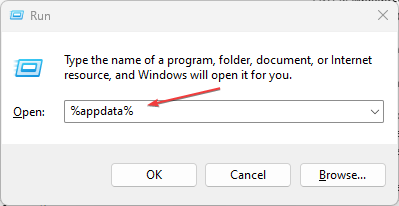
- Κάντε δεξί κλικ στο Φάκελος Discord και κάντε κλικ στο Διαγράφω για εκκαθάριση του φακέλου.
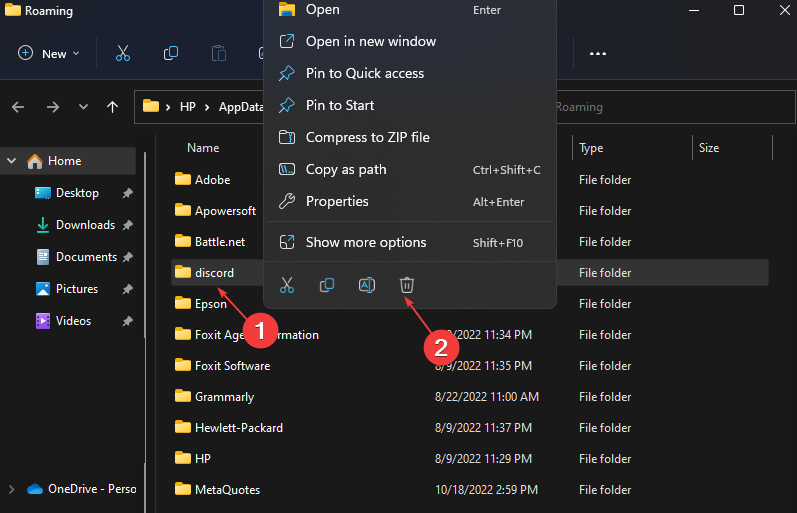
Η εκκαθάριση των δεδομένων Discord μπορεί να σας βοηθήσει να διορθώσετε κατεστραμμένα αρχεία που προκαλούν προβλήματα και σας επιτρέπουν να τα επιλύσετε Αυξημένη καθυστέρηση API ζητήματα επίσης.
5. Επανεκκινήστε τα Windows σε ασφαλή λειτουργία
- Κάντε αριστερό κλικ στο Αρχή κουμπί, επιλέξτε το Εξουσία επιλογή και πατήστε το Βάρδια πλήκτρο ενώ κάνετε κλικ στο Επανεκκίνηση κουμπί για να φορτώσετε το Προηγμένο μενού εκκίνησης επιλογή.
- Κάντε κλικ στο Αντιμετώπιση προβλημάτων και επιλέξτε το Προχωρημένες επιλογές.
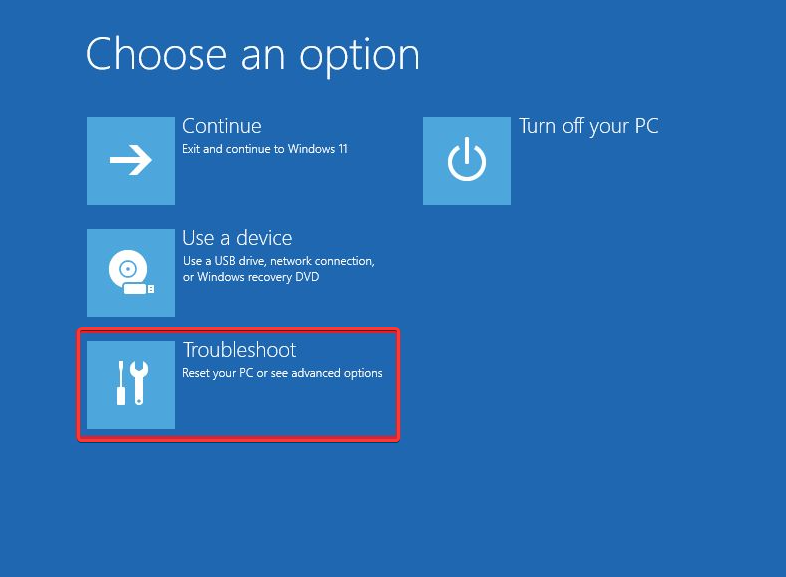
- Κάντε κλικ στο Ρυθμίσεις εκκίνησης και επιλέξτε το Επανεκκίνηση επιλογή.
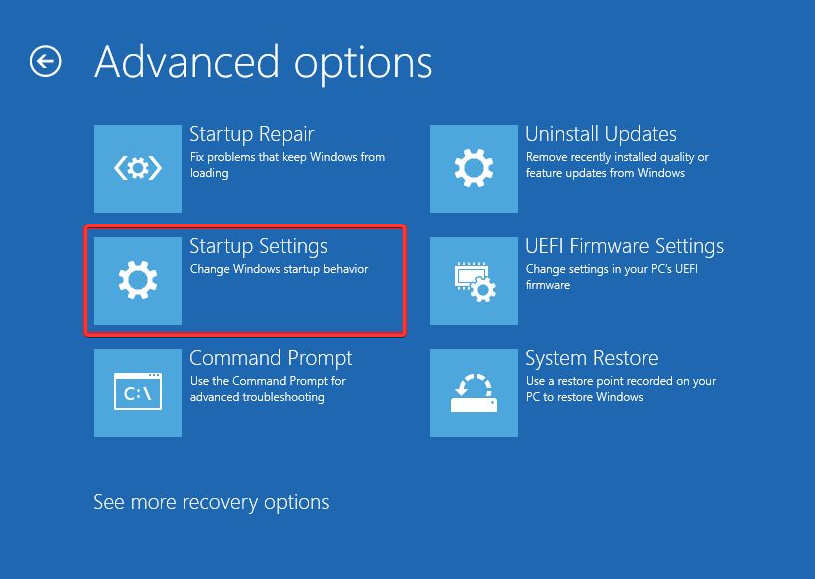
- Τύπος 4 προς την Ενεργοποιήστε την ασφαλή λειτουργία.
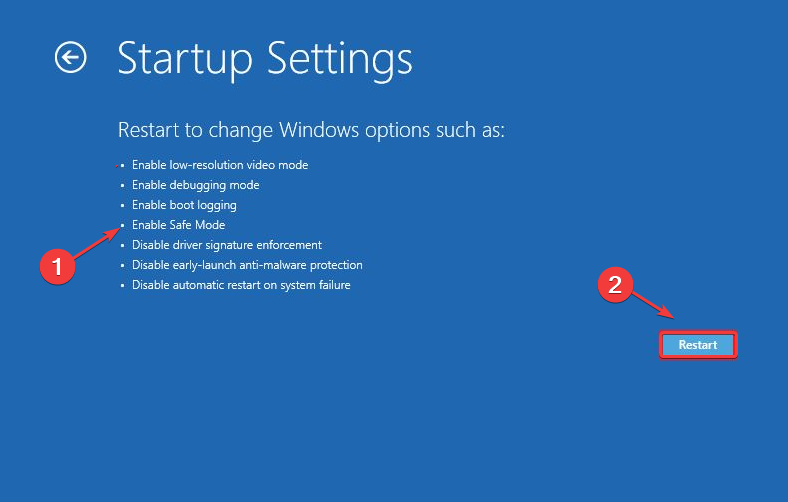
Ο υπολογιστής σας θα επανεκκίνηση σε ασφαλή λειτουργία. Η ασφαλής λειτουργία θα σας βοηθήσει να διορθώσετε προβλήματα που είναι βαθιά ριζωμένα στο σύστημα και ενδέχεται να επηρεάσουν την εφαρμογή Discord.
6. Απεγκαταστήστε και επανεγκαταστήστε το Discord
- Πάτα το Αρχή κουμπί, πληκτρολογήστε Πίνακας Ελέγχου στο πλαίσιο αναζήτησης και εκκινήστε το.
- Κάντε κλικ στο Προγράμματα.
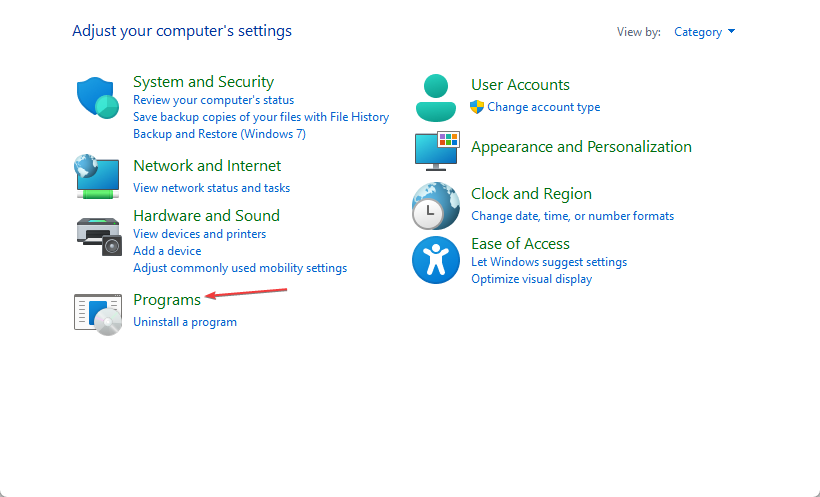
- Πλοηγηθείτε στο Προγράμματα και χαρακτηριστικά καρτέλα και επιλέξτε Απεγκαταστήστε ένα πρόγραμμα.
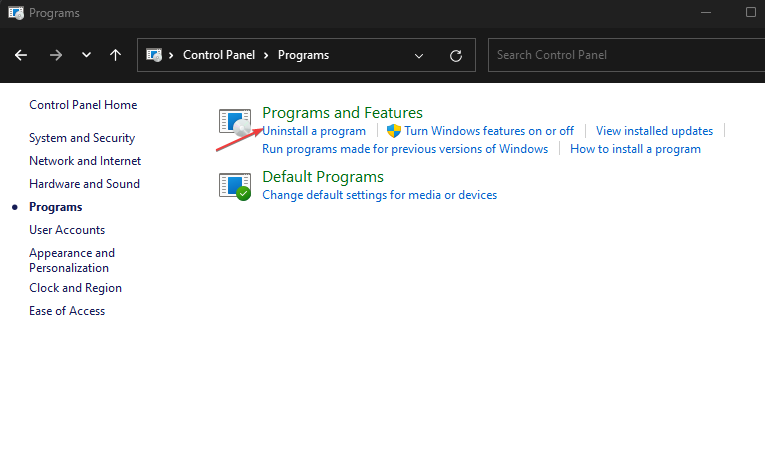
- Στη συνέχεια, βρείτε και επιλέξτε Διχόνοια και κάντε κλικ Απεγκατάσταση στην κορυφή της καρτέλας, λοιπόν ΕΝΤΑΞΕΙ.
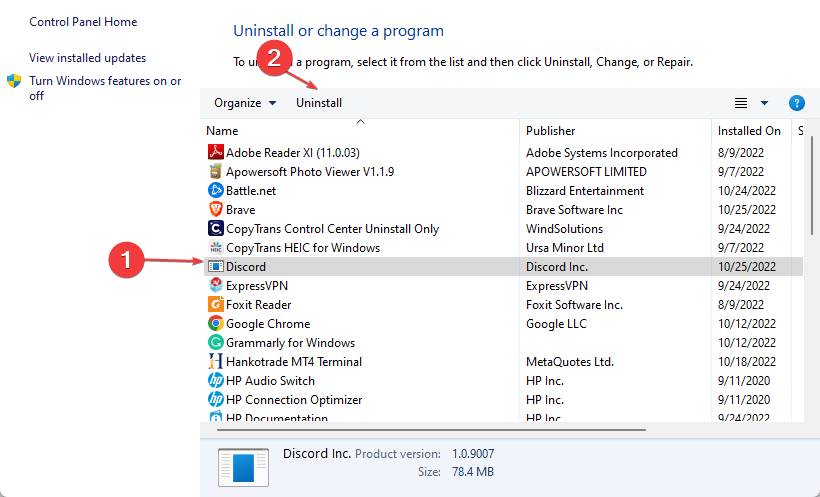
- Κάντε επανεκκίνηση του υπολογιστή σας και μεταβείτε στο Σελίδα λήψης Discord για να εγκαταστήσετε την πιο πρόσφατη διαθέσιμη έκδοση.
Η απεγκατάσταση του Discord θα πρέπει να είναι η τελευταία λύση για την αποφυγή απώλειας δεδομένων. Ωστόσο, μπορεί να διορθώσει προβλήματα που εμποδίζουν το άνοιγμα του.
Εάν αντιμετωπίσετε προβλήματα εμποδίζοντάς σας να απεγκαταστήσετε το Discord, δείτε αυτόν τον οδηγό για να το διορθώσετε.
7. Ενημερώστε τα Windows
- Κάντε αριστερό κλικ στο Αρχή κουμπί στη γραμμή εργασιών και επιλέξτε το Ρυθμίσεις εφαρμογή ή πατήστε Windows + Εγώ κλειδιά.
- Κάντε κλικ στο Ενημερωμένη έκδοση για Windows και επιλέξτε το Ελεγχος για ενημερώσεις επιλογή. (Εάν υπάρχουν διαθέσιμες ενημερώσεις, τα Windows θα τις αναζητήσουν και θα τις εγκαταστήσουν)
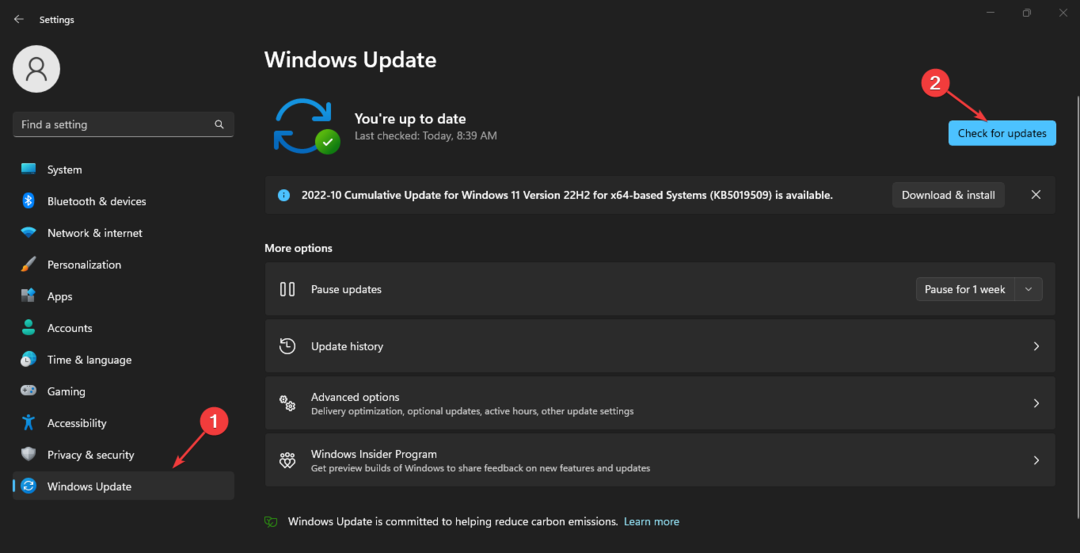
Η ενημέρωση των Windows θα διορθώσει σφάλματα που επηρεάζουν τον υπολογιστή σας, με αποτέλεσμα να αποκλείεται η λειτουργία του προγράμματος-πελάτη Discord. Επίσης, η ενημέρωση των Windows θα εγκαταστήσει ενημερώσεις για τα προγράμματα οδήγησης της συσκευής σας.
Ελπίζουμε οι παραπάνω λύσεις να βοηθήσουν στη διόρθωση του Discord που δεν ανοίγει ή δεν λειτουργεί στα Windows 11.
Διαβάστε περισσότερα για πώς να διορθώσετε το Discord εάν δεν ανοίξει στα Windows. Ομοίως, είναι σύνηθες να βιώνεις υψηλή χρήση CPU στο Discord όταν χρησιμοποιείτε την εφαρμογή. Έχουμε έναν λεπτομερή οδηγό για να σας βοηθήσουμε να το διορθώσετε.
Εάν έχετε περισσότερες ερωτήσεις ή προτάσεις, μη διστάσετε να τις αφήσετε στα σχόλια παρακάτω.


